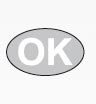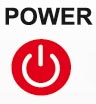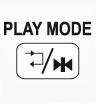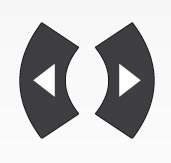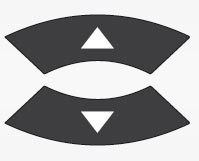Menü Installation
► Satelliten Installation
Folgende Untermenüpunkte stehen Ihnen hier zur Verfügung:
► Manuelle Installation
► Auto Installation
► Antennen - Ausrichtung
► Manuelle Installation
Grundlegendes: Dieses Menü zeigt auf der linken Seite eine Liste von Satelliten, auf der rechten Seite Informationen zum gerade ausgewählten Satelliten. Rechts unten wird u.a. die Intensität und Qualität des Signals angezeigt. Auf einer Grafik wird die Position des aktuell gewählten Satelliten (gelber Balken) schematisch dargestellt. In der Liste der Satelliten navigieren Sie mit den Pfeiltasten oben/unten. Mit der Taste OK markieren Sie einen Satelliteneintrag.
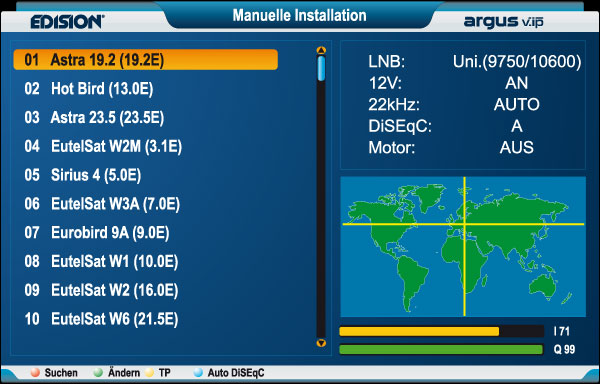
| So stellen Sie den Empfang für einen/mehrere Satelliten ein: | |
| 1. | Wählen Sie aus der Liste einen oder mehrere Satelliten aus. Voraussetzung ist, dass die Satellitenanlage auf diese(n) Satellit(en) von einen Fachmann ausgerichtet / eingemessen worden ist. Mehrere Satelliten markieren Sie mit der OK-Taste. |
| 2. | Drücken Sie die rote Taste und öffnen damit das Suchmenü. |
| 3. | Mit den Pfeiltasten links/rechts können Sie eines der folgenden Suchkriterien festlegen: ALLE, FTA, ALL_TV, FTA_TV, ALL_Radio, FTA_Radio. Sie können damit festlegen, nach welchen Sendern gesucht werden soll. FTA bedeutet 'Free to Air', frei empfangbare Sender. Mit ALL_TV lassen Sie nach verschlüsselten und frei empfangbaren Sendern suchen. Mit FTA_Radio werden nur frei empfangbare Radio-Sender installiert. |
| 4. | Wenn beim Punkt Netzwerk der Wert 'NIT AN' eingestellt ist und die NIT (Network Information Table) verfügbar ist, werden die entsprechenden Transponder-Informationen (z.B. Sendername) in die Suche mit einbezogen. Dies verlangsamt u.U. die Suche. |
| 5. | Drücken Sie die OK-Taste, um den Suchvorgang zu starten. Mit der EXIT-Taste können Sie den Suchvorgang jederzeit abbrechen. |
Der Suchvorgang kann einige Minuten dauern und wird in einem Fortschrittbalken angezeigt. Gefundene TV-Sender werden links, Radio-Sender rechts aufgelistet. Sobald die Suche abgeschlossen ist, wird ein Bestätigungsmenü angezeigt. Zum Speichern der gefundenen Sender wählen Sie 'Ja'.
Mit der blauen Taste rufen Sie eine sehr hilfreiche Funktion (Auto DiSEqC) zur einfachen Installation Ihres Systems auf, ohne dass besondere Kenntnisse hinsichtlich der angeschlossenen Komponenten und Signale erforderlich sind. Nach Drücken dieser Taste werden die angeschlossenen DiSEqC Geräte i.d.R. automatisch erkannt und einschließlich des LNB richtig konfiguriert (sofern die Antennenanlage korrekt installiert und korrekt eingemessen wurde). Der Verbindungsstatus wird angezeigt und durch Drücken der OK-Taste wird die Suche gestartet.
Mit der gelben Taste rufen Sie ein spezielles Menü für Transponder-Einstellungen auf, in welchem Sie einen Suchvorgang (mit der roten Taste) starten, Transponder (mit der grünen Taste) hinzufügen, ändern (mit der gelben Taste) und löschen (mit der blauen Taste) können.
Mit der INFO-Taste können Sie sich Informationen zum Transponder anzeigen lassen. Mit der EXIT-Taste verlassen Sie das Transponder-Menü.
Mit der grünen Taste rufen Sie ein Menü auf, in welchem Sie einige Einstellungen zum gewählten Satelliten ändern können.
| Folgende Punkte sind veränderbar: | |
| TP: | Transponder-Auswahl zum Empfang eines starken Signals. Benutzen Sie die Pfeiltasten links/rechts oder blättern Sie in der Liste, welche Sie mit der OK-Taste erreichen. |
| LNB: | Wählen Sie die L.O. Frequenz des LNB aus. Benutzen Sie die Pfeiltasten links/rechts oder blättern Sie in der Liste, welche Sie mit der OK-Taste erreichen. |
| 22kHz: | Dieser Punkt ist abhängig von der Einstellung beim Punkt 'LNB' und damit u.U. nicht veränderbar. Wenn Sie einen 22kHz Ton Schalter verwenden, stellen Sie den Wert auf 'AN' oder 'AUS', um den LNB oder die Antenne zu wählen. |
| 12V: | Hier können Sie eine 12V Spannungsversorgung aktivieren/deaktivieren (AN/AUS). |
| DiSEqC 1.0: | Der Receiver ist DiSEqC 1.0 kompatibel, was den gleichzeitigen Anschluss mehrerer Antennen bzw. LNB erlaubt. Beim Anschluss von zwei oder mehr fest installierten Antennen oder LNB wird der Einsatz eines DiSEqC 1.0 Schalters empfohlen. Folgende Auswahl steht zur Verfügung: DiSEqC A, DiSEqC B, DiSEqC C, DiSEqC D, AUS |
| DiSEqC 1.1: | Der Receiver ist DiSEqC 1.1 kompatibel, was den gleichzeitigen Anschluss mehrerer Antennen bzw. LNB erlaubt. Beim Anschluss von zwei oder mehr fest installierten Antennen oder LNB wird der Einsatz eines DiSEqC 1.1 Schalters empfohlen. Sie können bis zu 16 Antennen anschließen. Je nach Konfiguration können Sie hier 1 bis 16 bzw. AUS einstellen. |
| Netzspannung: | Wählen Sie mit der OK-Taste oder den Pfeiltasten links/rechts unter folgenden Optionen aus: 13, 18,13/18, 13.5, 18.5, AUS |
Mit der roten Taste können Sie direkt aus diesem Menü das Suchfenster öffnen und dann mit der OK-Taste die Suche starten.
Mit der blauen Taste starten Sie wie oben beschrieben eine automatische Installation.
Mit der grünen Taste (Umbenennen) öffnen Sie ein neues Fenster, in welchem Sie über ein Eingabefeld den Namen des Satelliten ändern können. Folgende Funktionen stehen hier zur Verfügung: Mit der blauen Taste löschen Sie den kompletten Inhalt im Eingabefeld. Mit der grünen Taste navigieren Sie im Eingabefeld zum vorherigen Zeichen, mit der gelben Taste zum nächsten Zeichen. Mit den Pfeiltasten und der OK-Taste wählen Sie Zeichen und Buchstaben aus. Sie können mit der 'PAGE-'- oder 'PAGE+'-Taste den Zeichensatz verändern. Mit der roten Taste bestätigen Sie Ihre Eingabe.
Sie können das Eingabefenster jederzeit mit der EXIT-Taste verlassen und damit den Vorgang abbrechen.
Wenn Sie Motor-gesteuerte Satanlagen verwenden, drücken Sie die gelbe Taste.
| Einstellungen für DiSEqC 1.2 motorisierte Systeme: | |
| Motor Typ: | Wählen Sie hier den verwendeten Typ: DiSEqC 1.2 |
| Satellit: | Legen Sie hier den Satelliten fest, welchen Sie nutzen möchten. |
| TP: | Transponder-Auswahl zum Empfang eines starken Signals. |
| Weiterdrehen: | Benutzen Sie die Pfeiltasten links/rechts, um den Motor nach Ost oder West zu drehen. |
| Schrittweise drehen: | Benutzen Sie die Pfeiltasten links/rechts, um den Motor schrittweise nach Ost oder West zu drehen. |
| Position speichern: | Speichert die aktuelle Motorposition für den gewählten Satelliten. |
| Grenzwert setzen: | Wählen Sie zwischen den Optionen Inaktiv, Ost oder West aus. |
| Gehe zu Referenz: | Bewegung zur Referenzposition. |
Mit der roten Taste können Sie direkt aus diesem Menü das Suchfenster öffnen und dann mit der OK-Taste die Suche starten. .
| Einstellungen für USALS motorisierte Systeme: | |
| Motor Typ: | Wählen Sie hier den verwendeten Typ: USALS |
| Satellit: | Legen Sie hier den Satelliten fest, welchen Sie nutzen möchten. |
| TP: | Transponder-Auswahl zum Empfang eines starken Signals. |
| Mein Längengrad: | Geben Sie hier den Längengrad Ihrer lokalen Position an. Benutzen Sie die Zifferntasten für die Wertangabe und die Pfeiltasten links/rechts für die Auswahl 'OST' (E) oder 'WEST' (W). |
| Mein Breitengrad: | Geben Sie hier den Breitengrad Ihrer lokalen Position an. Benutzen Sie die Zifferntasten für die Wertangabe und die Pfeiltasten links/rechts für die Auswahl 'NORD' (N) oder 'SÜD' (S). |
| Gehe zu Referenz: | Bewegung zur Referenzposition. |
| Bewegen: | Nachdem Sie Länge und Breite Ihrer lokalen Position eingegeben haben, drücken Sie die OK-Taste. Die Antenne wird dann automatisch in die richtige Position gefahren. |
| Speichern: | Speichern der aktuellen Antennenausrichtung. |
Mit der roten Taste können Sie direkt aus diesem Menü das Suchfenster öffnen und dann mit der OK-Taste die Suche starten.
Sie verlassen das Menü 'Manuelle Installation' durch Drücken der EXIT-Taste. Haben Sie Änderungen vorgenommen, erscheint ein Dialogfenster, in welchem Sie aufgefordert werden, diese Änderungen zu bestätigen. Mit der Auswahl 'Ja' werden die veränderten Einstellungen gespeichert.
► Auto Installation
Grundlegendes:
Die 'Automatische Installation' ist eine sehr komfortable Funktion. Alle angeschlossenen Antennen werden (sofern die Anlage korrekt installiert und eingemessen wurde) automatisch erkannt und alle verfügbaren Sender der Satelliten auf der Basis einer integrierten Datenbank gesucht. Sie müssen keinerlei Parameter zur Antenneneinstellung angeben.
Hinweis: Durch Auswahl dieses Menüpunktes mit der OK-Taste startet die 'Auto Installation' sofort! Der Vorgang kann einige Zeit in Anspruch nehmen. Der Fortschritt und die voraussichtliche Restzeit werden angezeigt.
Sie verlassen das Menü 'Auto Installation' durch Drücken der EXIT-Taste.
► Antennen - Ausrichtung
Hinter diesem Menüpunkt verbirgt sich ein Assistent, mit welchem Sie Ihre Antennenausrichtung hinsichtlich Intensität und Qualität des Signals optimieren können.Benutzen Sie die Tasten OK zum Bestätigen, EXIT zum Verlassen des Assistenten, die rote Taste zum Ändern von bestimmten Einstellungen z.B. für einen Satelliten, die 'PAGE+'-Taste um eine Seite weiterzublättern, die 'PAGE-'-Taste um zurückzublättern.
Sie verlassen das Menü 'Antennen - Ausrichtung' durch Drücken der EXIT-Taste.
► Werkseinstellung
Wählen Sie einen der folgenden Menüpunkte mit den Pfeiltasten oben/unten aus und drücken Sie die OK-Taste. Es erscheint jeweils ein Fenster mit Warnhinweisen. Mit der OK-Taste bestätigen Sie Ihre Entscheidung, mit der EXIT-Taste brechen Sie den Vorgang ab.
| Funktionen und Einstellungen im Menü: | |
| Werkseinstellung: | Dieser Punkt setzt Ihren Receiver zurück in den Zustand nach der Herstellung. Dies betrifft z.B. alle durch den Nutzer gespeicherten Menüeinstellungen / Veränderungen. Neu installierte Software wird nicht gelöscht bzw. zurückgesetzt. |
| Werkseinstellung & Senderliste (Settings) löschen: | Hier wird der Receiver auf Werkseinstellung gesetzt (wie im vorherigen Punkt) und zusätzlich werden die Senderlisten (Settings) gelöscht. Neu installierte Software wird nicht gelöscht, Sender(listen) müssen neu installiert werden. |
| Senderliste (Settings) auf Werkseinstellung setzen: | Hier können Sie die aktuelle(n) Senderliste(n) (Settings) als Werkseinstellung festlegen. |
| Alle Sender löschen: | Dieser Punkt ermöglicht das Löschen aller Sender, die Senderlisten werden so zu sagen geleert. |
Sie verlassen das Menü 'Werkseinstellung' durch Drücken der EXIT-Taste.